
Michael Fisher
0
4125
356
Senaryo dünyasında kendinizi rahat hissederseniz ve bir Mac üzerinde çalışıyorsanız, AppleScript sizin için otomatikleştirme çözümü olabilir. AppleScript, bir AppleScript kütüphanesi sağladığı sürece herhangi bir uygulamayı kontrol etme gücü veren güçlü bir dildir..
Photoshop fotoğraflarını otomatik olarak yeniden boyutlandırma, klasörleri yeniden adlandırma ve şifreli dosyaları kilitleme gibi sıradan görevler için kullanın. Kullanmaya nasıl başlayacağınızı size göstereceğiz.
AppleScript Nedir??
Bash gibi, AppleScript bir betik dilidir. Automator'a benzer şekilde, sizin için görevleri otomatikleştirmek için öncelikle uygulamalar ve Finder ile etkileşime girer. Mac OS System 7'nin bir parçası olarak, 1993'te tamamen piyasaya sürüldü. O zamandan beri sıkışmış durumda. Araçlar Klasör.
AppleScript, Mac OS X'in ilk çıkışında güçlendi. Cocoa çerçevesi, uygulama geliştiricilerin AppleScript uyumluluğunu eklemesini çok kolaylaştırdı. Bu artırılmış esneklik, AppleScript'in doğrudan komut satırına konuşma yeteneğiyle birleştiğinde, AppleScript'i tamirciler için en iyi araçlardan biri yapar. Ayrıca otomasyon söz konusu olduğunda macOS'a iOS'ta üstünlük sağlar.
Önceden Yüklenmiş AppleScripts'e Genel Bakış
Tam olarak bir AppleScript'in söylediklerini parçalamadan önce, Script Editor ile önceden yüklenmiş olarak gelen komut dosyalarına ve bunları nasıl kullanabileceğinize bakalım..
Önceden yüklenmiş komut dosyaları Macintosh HD> Kütüphane> Komut Dosyaları. Bunlara, Komut Dosyası Düzenleyici'yi açarak da (Spotlight ile arama yaparak) erişebilirsiniz. Tercihler> Genel> Menü çubuğunda Komut Dosyası Göster menüsünü, ve sonra menü çubuğunda görünen kod ikonuna tıklayarak.
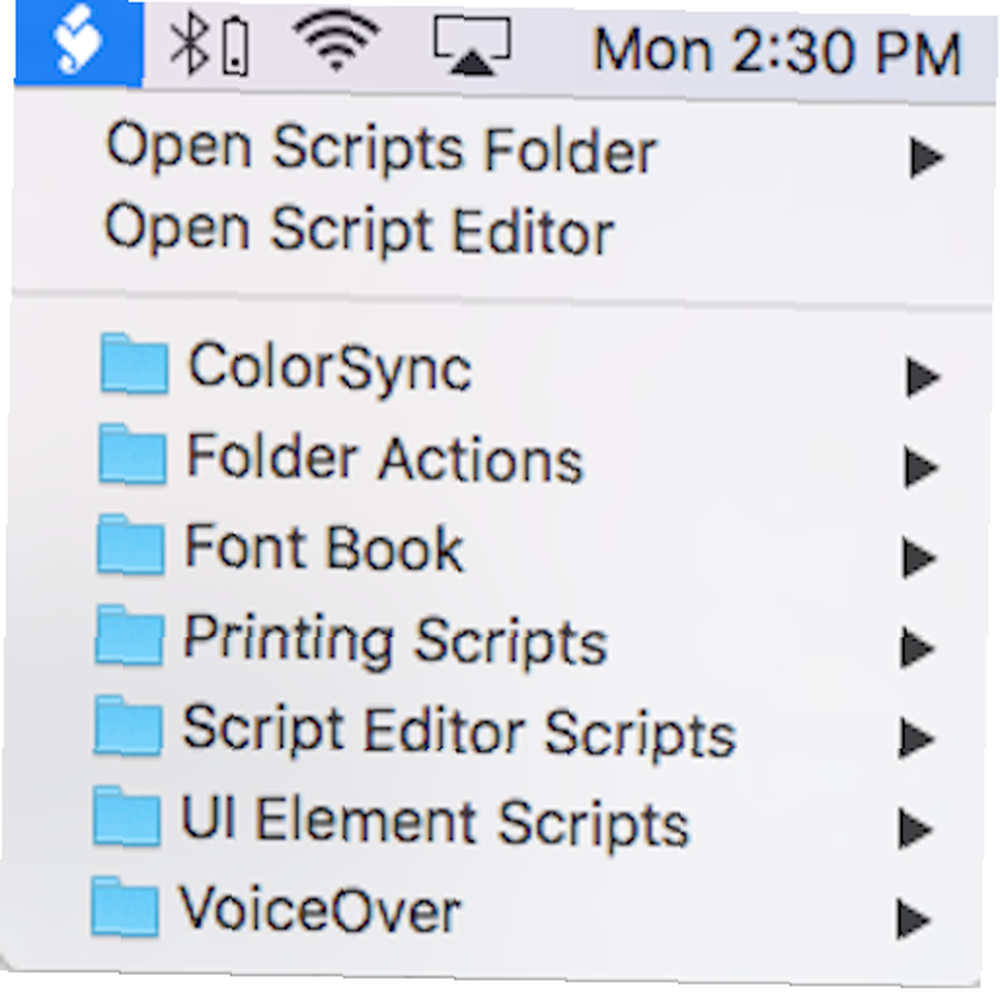
Bu betiğin herhangi birini menü çubuğundan çalıştırabilirsiniz..
Klasör Eylemlerine bir göz atalım. Bir Klasör Eylemi, bir klasöre bağlı olan bir AppleScript'tir. Etkinleştirildiğinde, komut dosyası bu klasöre eklenen herhangi bir dosyada çalışır.
Eğer gidersen Klasör Eylemleri> Bir Klasöre Komut Dosyaları Ekleme, bir pencere açılır penceresi, bir klasöre ne tür bir komut dosyası eklemek istediğinizi soracaktır. Fotoğrafları yatay veya dikey olarak çevirebilir, JPEG veya PNG olarak çoğaltabilir, döndürebilir veya yeni bir öğe eklendiğinde bir uyarı isteyebilirsiniz.
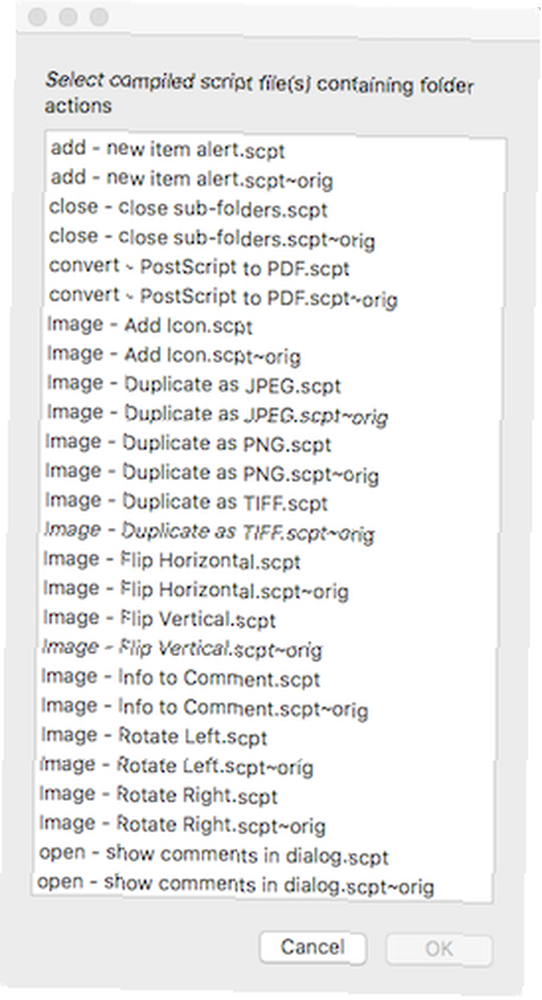
Komut dosyanızı ve eklemek istediğiniz klasörü seçtikten sonra, klasörün üzerine sağ tıklayın. Aşağı in Hizmetler> Klasör Eylemi Ayarı, ve emin olun ki Klasör Eylemlerini Etkinleştir kontrol edildi. Ardından, AppleScript çalışmanızı görmek için bir dosyayı klasörün üstüne sürükleyin..
AppleScript'in sizin için neler yapabileceğini anlamak için Scriptler menü çubuğuyla dolaşın. Kaputun altında neler olup bittiğini görmek için, Senaryo klasöründe, herhangi bir komut dosyasına sağ tıklayın ve Komut Dosyası Düzenleyicisi ile açın.
Anlat İfadesini Anlamak

AppleScript, insan tarafından okunabilen bir sözdizimi kullanır. Bu, diğer birçok programlama diliyle karşılaştırıldığında, anlaşılır bir biçimde yazılmış demektir. Komut göndermek için tam kelimeleri ve cümleleri kullandığından, öğrenmesi kolay ve anlaşılması kolaydır..
En başlangıç sözdizimine bakalım add - yeni öğe alert.scpt Klasör Eylemlerinde. Bu, AppleScript'teki en temel ifade hakkında bir fikir verecektir: açıklama söyle.
Eklentileri aldıktan sonra this_folder 'a klasör öğeleri eklerken "Finder" uygulamasını söylemeyi deneyin - Klasörün ismini klasör_adı this_folder sonuna söyleyin bir “açıklama söyle” üç bölümden oluşur:
- Kelime “söylemek”
- Referans verilecek nesne (bu durumda, uygulama “Bulucu”)
- Gerçekleştirilecek eylem (burada, “Folder_name this_folder adına ayarla”).
Layman’ın ifadesiyle, yukarıdaki tell deyimi “Bulucuya, komut dosyasının istediği zaman bu komut dosyasının eklendiği klasörün adını kullanmasını söyleyin. “this_folder”.
AppleScript'in amacı, kendinize yapmak istemediğiniz görevleri gerçekleştirme uygulamalarını söyleyerek sizin için görevleri otomatikleştirmektir. bu yüzden “söylemek” komut esastır. Ile AppleScript dünyasında uzağa gidebilirsiniz “söylemek” yalnız.
Ayrıca not edin: yazan satır --klasörün adını al aslında sadece bir yorumdur ve kullanıcıya komut dosyasının o anda ne yaptığını söyler. Yorumlar çok önemlidir - sadece başkalarına betiğinizin ne yaptığını anlatmak için değil, kendinize hatırlatmak için de önemlidir.
İlk AppleScript'inizi Yazma
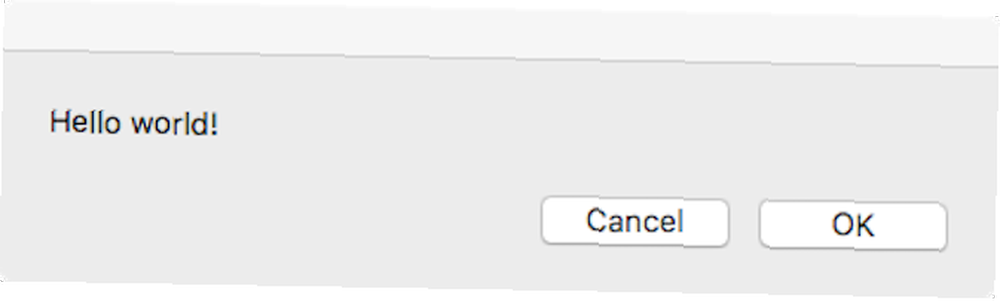
Bazı programlama deneyimleriniz varsa ve değişkenler, süre döngüleri ve koşullamalar gibi kavramlar hakkında bilgi sahibiyseniz, bu girişin kapsamı dışında çok fazla AppleScript elde edebilirsiniz. Şimdilik, size basit bir betiği nasıl oluşturacağınızı, yazacağınızı, çalıştıracağınızı ve kaydedeceğinizi göstereceğiz:
- Komut dosyasını oluşturun: Aç Komut Dosyası Düzenleyicisi Ve git Dosya> Yeni.
- Komut dosyanızı yazınız: Komut Dosyası Düzenleyici penceresi iki yarıya ayrılır. İlk yarı betiğinizi girmek içindir; alt yarısı çalıştırdığınızda size çıktı gösterecektir. Tür:
uygulama "Sistem Olayları" söyle "Merhaba dünya!". Sonra derlemek için betiğin hemen üstündeki menü çubuğundaki çekiç düğmesine basın. Bu, sözdizimi hatalarını kontrol etmek için betiğinizi çalıştıracaktır. Hata iletisi almazsanız ve komut dosyanız biçimlendirme ve yazı tipini değiştirirse, başarıyla derlenir. - Komut dosyanızı çalıştırın: Çekiç düğmesinin yanında bir Oyun buton. Şuna bas ve ne olduğunu gör..
- Komut dosyanızı kaydedin: Artık temel bir komut dosyanız olduğuna göre, tıklanabilir bir uygulama olarak kaydedebilirsiniz. Git Dosya> Kaydet, ve altında Dosya formatı, seçmek Uygulama. Şimdi, Komut Dosyası Düzenleyicisini açmak ve Oynat tuşuna basmak yerine, çalıştırmak için komut dosyanızı çift tıklatabilirsiniz. Bash komut dosyasını basmak istediğinizde, bash komut dosyalarınızı tıklanabilir uygulamalara dönüştürmek için AppleScript'i kullanabilirsiniz. Baston komut dosyalarını tıklanabilir uygulamalara dönüştürmek için AppleScript kullanarak Bash komut dosyalarını tıklatılabilir uygulamalara dönüştürmek için Nasıl AppleScript kullanarak komut dosyaları güçlü, ancak her zaman uygun değildir. AppleScript, Bash komutlarını tıklanabilir uygulamalara dönüştürebilir:. .

Aşağı bu basit sözdizimi ile hemen hemen her Mac uygulamasına hemen hemen her şeyi yapmasını söyleyebilirsiniz. Belirli bir uygulamanın mevcut komutlarını incelemek için Dosya> Sözlüğü Aç ve uygulamayı seçin. Oradan mevcut tüm AppleScript komutlarını görebilirsiniz..

Daha Basit Mac Otomasyonu için, Automator Kullanın
Programlama size bir baş ağrısı verirse, görevlerinizi otomatikleştirmenin daha basit yolları vardır. Automator, zihinsel düzenleme rutinlerini tek tıklamayla ayarla ve unut işlemlerine dönüştürmek için kolay bir GUI ve basit bir arabirim kullanır.
Automator, AppleScript kadar özelleştirilebilir veya karmaşık olmasa da, kırılması daha basittir ve daha zordur. Size zaman kazandıracak bazı Automator iş akışlarına bir göz atın. 8 Mac'iniz için Zaman Kazandıran Automator İş Akışları 8 Mac'iniz için Zaman Kazandıran Automator İş Akışları Mac'inizdeki Automator uygulaması sıkıcı görevleri otomatikleştirmeyi kolaylaştırır. İşte ayarlamanız gereken harika zaman kazandıran iş akışları. eğer ilgilenirsen.











